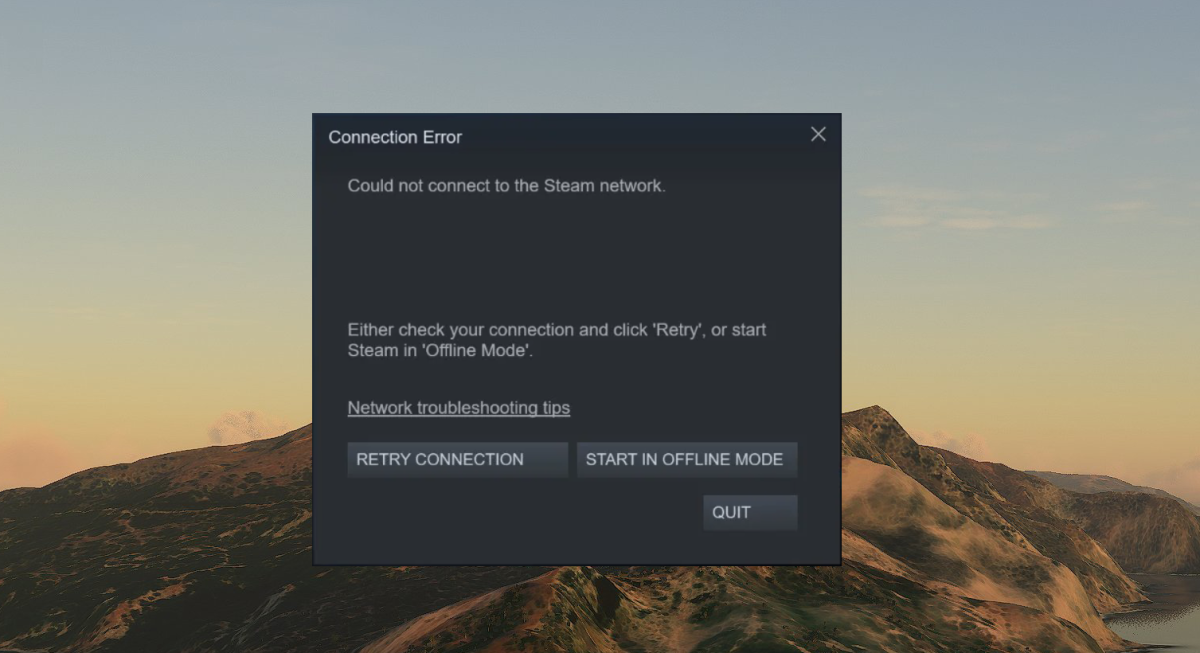Steam, популярная игровая платформа, завоевала огромную базу пользователей в различных операционных системах, включая macOS. Однако, как и любое программное обеспечение, Steam на Mac может время от времени возникать ошибки, которые могут расстраивать пользователей. В этом руководстве мы рассмотрим наиболее распространенные ошибки Steam на Mac и предоставим пошаговые решения, которые помогут вам без проблем вернуться к игре.

По мере того, как компьютерный мир переходит на инновационную архитектуру Apple M1, пользователи Mac могут столкнуться с уникальными проблемами при использовании программного обеспечения, разработанного для традиционных систем x86. Steam, ведущая игровая платформа, не является исключением. В этом руководстве мы рассмотрим распространенные ошибки подключения Steam на устройствах Mac M1 и предоставим пошаговые решения, которые помогут вам преодолеть эти проблемы и вернуться к игровому опыту.
Ошибки подключения Steam
Удобное решение
- Проверьте подключение к интернету:
- Отключите мешающие службы: Отключите любую службу VPN, которая может вызывать проблемы с подключением.
- Проверьте Steam серверы свободных мест
- Обновите сетевые драйверы: Убедитесь, что сетевые драйверы актуальны для оптимального подключения.
- Обновления клиента Steam: Постоянно обновляйте Steam, чтобы избежать проблем с подключением.
- Переустановите Стим: Переустановка Steam может исправить поврежденные файлы, вызывающие проблемы с подключением.
- Контактная поддержка: Если проблема не устранена, обратитесь за помощью в службу поддержки Steam.
Перейдите на SpeedTest, убедитесь, что скорость подключения к Интернету достаточна. Перезагрузите маршрутизатор и попробуйте подключиться снова.
Отключите VPN или прокси. Выключите антивирус или выберите на нем беззвучный режим.
Всегда создавайте резервные копии своих данных и воспользуйтесь профессиональной помощью, если не уверены в выполнении этих шагов.
Заключительные слова
Если ни одно из вышеперечисленных решений не помогло устранить проблему, рекомендуется обратиться в службу поддержки Steam. Они могут предоставить более конкретную помощь на основе информации о вашей учетной записи и системе. В противном случае вам следует не забыть создать резервную копию всех важных данных, прежде чем вносить существенные изменения в вашу систему. Если вы не уверены в каком-либо шаге, подумайте о том, чтобы обратиться за помощью к знающему другу или профессионалу.